Waarom gebruiken verwisselbare stations nog steeds FAT32 in plaats van NTFS?

Microsoft's Windows XP begon standaard met het gebruik van het NTFS-bestandssysteem voor de interne schijven in 2001. Het is nu 17 jaar later, dus waarom zijn USB-flashstations, SD-kaarten en andere verwisselbare schijven die nog steeds FAT32 gebruiken?
Dit is geen fout die fabrikanten maken. Hoewel je deze schijven kunt formatteren met een ander bestandssysteem zoals NTFS, wil je ze waarschijnlijk opgemaakt met FAT32.
De problemen met FAT32 (of waarom Microsoft NTFS heeft gemaakt)
Microsoft heeft NTFS gemaakt om FAT32 te verbeteren op verschillende manieren. Om te begrijpen waarom Windows NTFS gebruikt, moeten we kijken naar de problemen met FAT32 en hoe NTFS ze heeft opgelost:
- FAT32 ondersteunt alleen individuele bestanden tot 4 GB groot en volumes tot 2 TB groot. Als u bijvoorbeeld een groot videobestand van meer dan 4 GB had, kon u het gewoon niet opslaan op het FAT32-bestandssysteem. als u een 3TB-schijf had, kon u deze niet formatteren als een enkele FAT32-partitie. NTFS heeft veel hogere theoretische limieten.
- FAT32 is geen journaling-bestandssysteem, wat betekent dat corruptie van het bestandssysteem veel gemakkelijker kan plaatsvinden. Met NTFS worden wijzigingen vastgelegd in een "dagboek" op de schijf voordat ze daadwerkelijk worden gemaakt. Als de computer midden in een bestand dat wordt geschreven, stroom verliest, heeft het systeem geen lange scandiskbewerking nodig om te herstellen.
- FAT32 ondersteunt geen bestandsrechten. Met NTFS zorgen bestandsrechten voor meer beveiliging. Systeembestanden kunnen alleen-lezen worden gemaakt, zodat standaardprogramma's ze niet kunnen aanraken, gebruikers kunnen worden belemmerd om naar andere gebruikersgegevens te kijken, enzovoort.
Zoals we kunnen zien, zijn er zeer goede redenen waarom Windows NTFS gebruikt voor systeempartities. NTFS is veiliger, robuuster en ondersteunt grotere bestandsgroottes en stations.
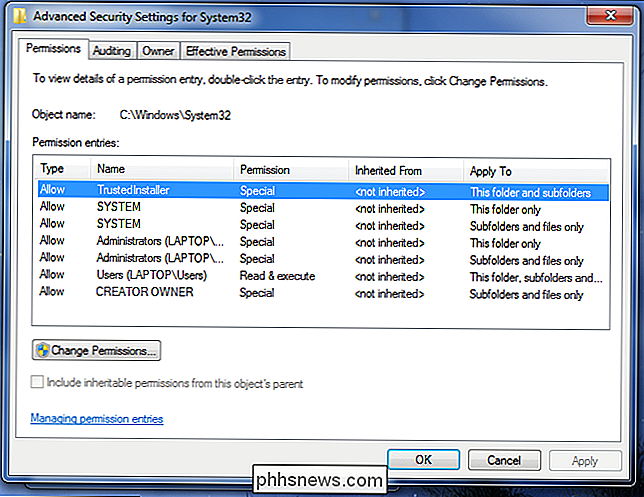
GERELATEERD: Hoe te begrijpen welke verwarrende Windows 7 bestands- / share-rechten
Maar dit zijn geen problemen op verwisselbare schijven
Natuurlijk, geen van de bovenstaande redenen zijn echt problemen op USB-sticks en SD-kaarten. Dit is waarom:
- Uw USB-stick of SD-kaart zal zeker minder dan 2TB groot zijn, dus u hoeft zich geen zorgen te maken over de bovenlimiet. U kunt af en toe een bestand van meer dan 4 GB naar de schijf kopiëren - dat is de situatie waarin u de schijf mogelijk als NTFS wilt formatteren.
- Uw verwisselbare schijfeenheid heeft geen journaling nodig zoals een systeemstation dat wel doet. In feite kan journaling resulteren in extra schrijfacties die de levensduur van het flash-geheugen van de schijf kunnen verkorten.
- Het apparaat heeft ook geen bestandsrechten nodig. In feite kunnen deze problemen veroorzaken bij het verplaatsen van verwijderbare apparaten tussen verschillende machines. De bestanden kunnen bijvoorbeeld zo zijn ingesteld dat ze alleen toegankelijk zijn via een specifiek gebruikers-ID-nummer. Dit zou goed werken als de schijf in uw computer bleef. Als dit echter een verwijderbare vaste schijf was die u naar een andere computer hebt verplaatst, kan iedereen met die gebruikers-ID op de andere computer toegang krijgen tot de bestanden. In dit geval voegen bestandsmachtigingen niet echt beveiliging toe - alleen maar extra complexiteit.
GERELATEERD: Hoe een vaste schijf of een Flash Drive te converteren van FAT32 naar NTFS-indeling
Er is echt geen reden om NTFS te gebruiken USB-sticks en SD-kaarten - tenzij je echt ondersteuning nodig hebt voor bestanden van meer dan 4 GB groot. In dat geval wilt u de schijf converteren of opnieuw formatteren met dat NTFS-bestandssysteem.
U kunt nu natuurlijk harde schijven kopen met 3TB of meer opslagruimte. Deze zullen waarschijnlijk geformatteerd zijn als NTFS, zodat ze de volledige hoeveelheid opslag op een enkele partitie kunnen gebruiken.
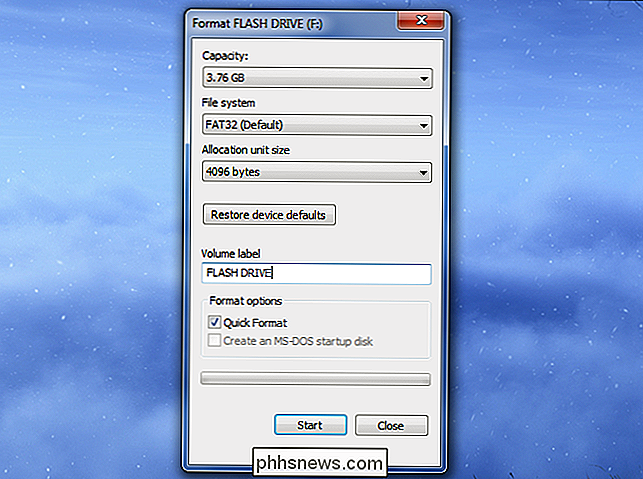
Compatibiliteit
Compatibiliteit is waarschijnlijk de belangrijkste reden waarom je waarschijnlijk het FAT32-bestandssysteem op je USB-flashdrives wilt gebruiken of SD-kaarten. Hoewel moderne versies van Windows XP naar Windows XP NTFS ondersteunen, zijn andere apparaten die u gebruikt misschien niet zo geschikt.
- Macs : Mac OS X heeft nu volledige leesondersteuning voor NTFS-schijven, maar Macs kunnen niet schrijven naar NTFS-schijven standaard. Dit vereist extra software of tweaks.
- Linux : Linux-systemen bevatten nu ook solide lees- / schrijfondersteuning voor NTFS-schijven, hoewel dit jarenlang niet goed werkte.
- Dvd-spelers, smart-tv's, printers, digitale camera's, mediaspelers, smartphones, alles met een USB-poort of SD-kaartsleuf : hier begint het echt ingewikkeld te worden. Veel, veel apparaten hebben USB-poorten of SD-kaartsleuven. Al deze apparaten zullen worden ontworpen om met FAT32-bestandssystemen te werken, zodat ze "gewoon werken" en in staat zijn om uw bestanden te lezen zolang u FAT32 gebruikt. Sommige apparaten zullen met NTFS werken, maar u kunt er niet op rekenen - in feite moet u waarschijnlijk aannemen dat de meeste apparaten alleen FAT32 kunnen lezen, niet NTFS.
Daarom wilt u FAT32 echt op uw verwisselbare schijven gebruiken , zodat u ze op bijna elk apparaat kunt gebruiken. Er is niet veel te winnen bij het gebruik van NTFS op een USB-stick, afgezien van ondersteuning voor bestanden van meer dan 4 GB.
Hoewel Windows ook een bestandssysteem met de naam exFAT biedt, is dit bestandssysteem anders en wordt het niet zo breed ondersteund als FAT32 .

Uiteindelijk is het waarschijnlijk de bedoeling dat u de drive verlaat, geformatteerd met het bestandssysteem waarmee het werd geleverd. Die SD-kaart of USB-stick is waarschijnlijk geformatteerd met FAT32 - dat is prima, het is het beste bestandssysteem daarvoor. Als je een externe schijf van 3 TB oppikt en deze is geformatteerd met NTFS, is dat ook goed.
Afbeelding: Terry Johnston op Flickr

Maakt het bijhouden van Windows 7 het maken van antivirussoftware overbodig?
Als u nog geen computertechnicus bent, vraagt u zich misschien af of antivirussoftware echt nodig is als u uw systeem up-to-date houdt. Zijn updates alleen genoeg om een systeem te beveiligen? De SuperUser Q & A-post van vandaag bespreekt de situatie om een nieuwe computergebruiker te helpen de juiste beslissing te nemen.

Een Word-document afdrukken zonder de trackwijzigingen Markeringen
Met de functie Wijzigingen bijhouden in Word kunt u wijzigingen markeren die u in een document aanbrengt, zodat iedereen die aan het document werkt weet wat u verandert gemaakt. Standaard worden deze markeringen weergegeven op het afgedrukte document, maar u kunt voorkomen dat ze worden weergegeven. Als u de markeringen voor trackwijzigingen wilt uitschakelen wanneer u het huidige document afdrukt, klikt u op het tabblad "Bestand".



